Eneo RAS+ Benutzerhandbuch
Seite 53
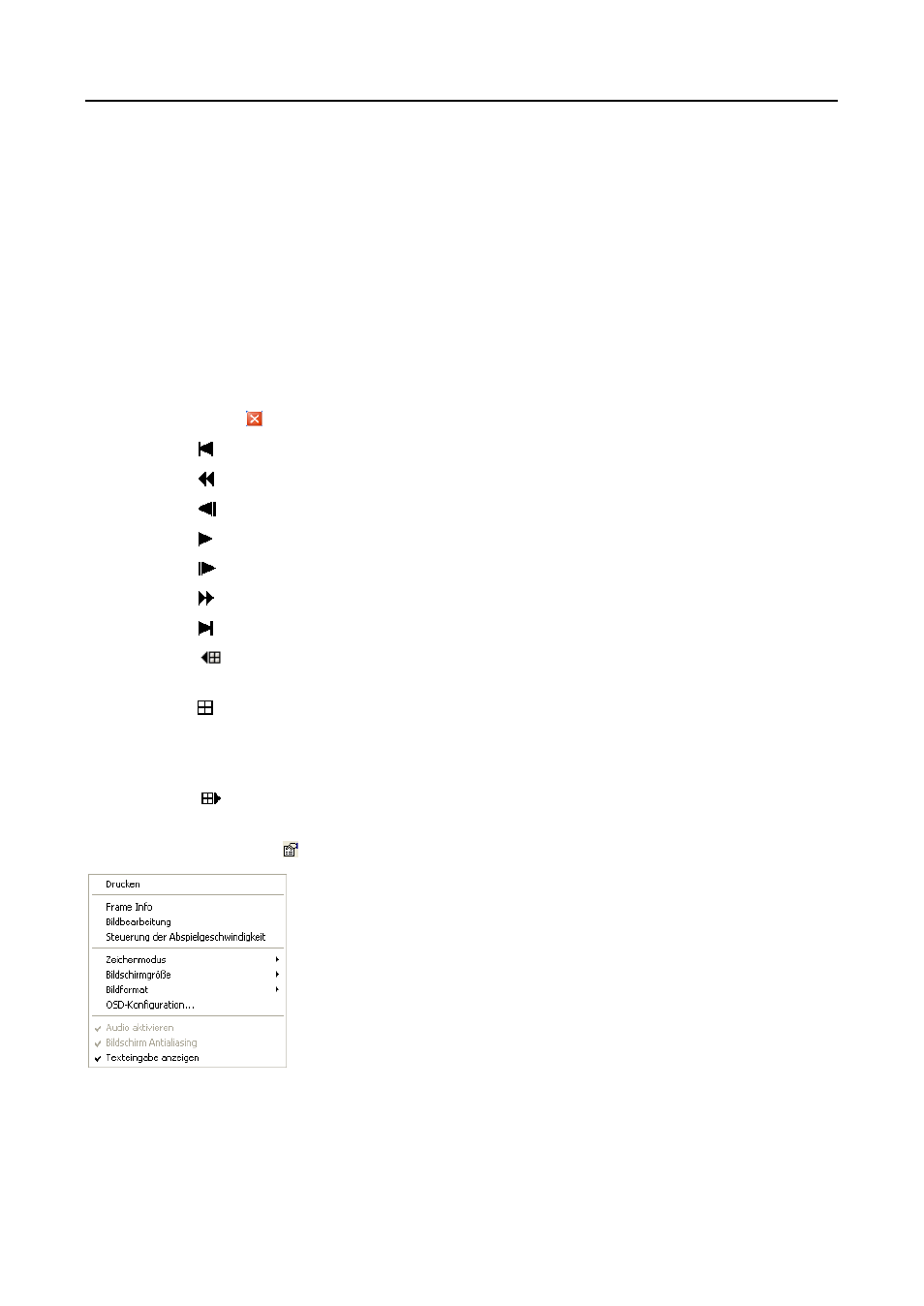
Remote Administration System Plus (RASplus)
49
Im Bildschirm ClipPlayer werden die Clip-Bilder angezeigt.
HINWEIS: Die ordnungsgemäße Anzeige der Bilder hängt von den Anzeigeeinstellungen Ihres PC ab. Wenn
bei der Anzeige Probleme auftreten, klicken Sie mit der rechten Maustaste auf den Hintergrundbildschirm,
wählen Sie „Eigenschaften“ „Einstellungen“, und stellen Sie die Farbqualität auf „32 Bit“ ein. Wählen
Sie dann „Erweitert“ „Problembehandlung“, und stellen Sie die Hardwarebeschleunigung auf „Maximal“ ein.
Sollte das Problem mit der Anzeige weiterhin auftreten, vergewissern Sie sich, dass DirectX Version 9.0 oder
höher installiert ist. Um die Version von DirectX zu überprüfen, klicken Sie auf „Start“ „Ausführen“, geben
den Befehl „dxdiag“ ein und drücken die Eingabetaste. Das Dialogfeld mit dem DirectX-Diagnoseprogramm
wird angezeigt. Wechseln Sie dann in die Registerkarte „Anzeige“, und vergewissern Sie sich, dass
DirectDraw-Beschleunigung
auf „Aktiviert“ eingestellt ist. Testen Sie DirectDraw durch Auswählen der
Schaltfläche DirectDraw Test, wenn Sie das Betriebssystem
Microsoft
®
Windows
®
XP verwenden
. Bitte
prüfen Sie die Treiberversion der Grafikkarte und aktualisieren Sie diese auf die letzte verfügbare Version.
Sollte das Problem mit der Anzeige auch nach dem Ändern aller Anzeigeeinstellungen (siehe oben) weiterhin
auftreten, dann tauschen Sie die Videokarte aus. Empfohlen werden Videokarten mit ATI-Chipsatz.
Durch Klicken auf das wird das Wiedergabeprogramm beendet.
Klicken Sie auf , um an den Anfang des Videoclips zu gelangen.
Klicken Sie auf , um den Videoclip im Schnellrücklauf abzuspielen.
Klicken Sie auf , um im Videoclip um einen Rahmen rückwärts zu schalten.
Klicken Sie auf , um den Videoclip abzuspielen.
Klicken Sie auf , um im Videoclip um einen Rahmen vorwärts zu schalten.
Klicken Sie auf , um den Videoclip im Schnellvorlauf abzuspielen.
Klicken Sie auf , um an das Ende des Videoclips zu gelangen.
Klicken Sie auf
, um der folgenden Kameragruppe anzuzeigen, ob in der vorherigen Kameragruppe in dem
aktuellen Bildschirmmodus Videoaufnahmen vorliegen.
Klicken Sie auf , um die Bildschirmlayouts zyklisch zu durchlaufen. Die Reihenfolge dabei lautet 2x2, 1+7,
3x3, 4x4, 4x5, 5x5 und 1+32.
HINWEIS: Die Bildschirmmodi 4x5, 5x5 und 1+32 werden je nach Anzahl der gespeicherten Kamerakanäle
womöglich nicht unterstützt.
Klicken Sie auf
, um der nächsten Kameragruppe anzuzeigen, ob in der nächsten Kameragruppe in dem
aktuellen Bildschirmmodus Videoaufnahmen vorliegen.
Klicken Sie auf das Symbol , um die Eigenschaften des Clip Player zu konfigurieren.
Drucken: Druckt das aktuelle Bild.
Einzelbildinfo: Zeigt Angaben zu Kanal, Titel, Zeit, Typ, Größe und Auflösung
des Bildes an.
Bildbearbeitung: Regelt die Helligkeit und Schärfe von wiedergegebenen Bildern.
(Nur im Einzelbildschirm- und Pausenmodus)
Steuerung der Wiedergabegeschwindigkeit: Verändert die
Wiedergabegeschwindigkeit (Wiedergabe) bzw. die
Wiedergabegeschwindigkeit des Schnellvorlaufs/Schnellrücklaufs (FF/RW).
Zeichenmodus: Wählt die Ebene des Zeichenmodus aus. Wenn Sie sich nicht sicher
sind, welche Ebene des Zeichenmodus die beste für Ihr System ist, probieren Sie
jede Ebene aus, bis das Bild korrekt angezeigt wird.
Bildschirmgröße: Ändert die Größe des Clip Player-Bildschirms.
Bildformat: Ändert das für jeden Kamerabildschirm angezeigte Bildformat.
OSD-Konfiguration...: Wählt Optionen aus, die auf dem Bildschirm angezeigt werden.
Audio aktivieren: Gibt Audio bei der Wiedergabe von Videoaufnahmen, die über Audio verfügen, wieder. (Nur
bei Einzelbildschirm-Layout)